电脑摄像头打不开怎么办?三种方法为您解决
您的电脑摄像头打不开吗
电脑摄像头包括了内置在电脑的摄像头以及外置摄像头装备,它可以捕捉图像视频,并传输到电脑上。电脑摄像头让沟通更加的方便,通过电脑摄像头,我们可以进行视频会议、在线学习、视频聊天、安全监控录制视频、人脸识别等等操作。尤其近几年,大学生在线考试的情况愈加普遍,为了防止电脑摄像头打不开,学校要求学生们提前调试,确认自己的摄像头是否能够正常使用。

对于电脑摄像头打不开的情况,本文将以Win10电脑为例,为大家讲述Win10摄像头无法使用该怎么办。其他版本的解决方法也和Win10大同小异,可以参考。
电脑摄像头打不开怎么办
当需要使用摄像头,但是电脑摄像头打不开怎么办?您可以依次采用以下几种方法逐渐缩小问题范围确认问题,并重新连接摄像头。
方法一.确认摄像设备是否完好
如果是外置摄像头,可能接口有问题,可以重复确认摄像头接口是否插入主机,也可以换一台电脑连接看摄像头是否能够正常使用。内置摄像头检查是否有磨损、裂痕,以及是否有遮挡,有的笔记本电脑在刚刚购入的时候,为了保护用户的隐私以及保护摄像头不被摩擦损坏,会对摄像头进行遮挡,在使用之前需要确认摄像头遮挡物是否取下。
如果摄像头有问题,需要及时修理更换。
方法二.打开相机权限
当确认摄像头完好之后,如果仍存在电脑摄像头打不开的情况,有可能是摄像头被禁用,您可以在电脑上打开摄像头应用权限,具体操作如下:
步骤1. 快捷键“Windows+X”打开Windows设置面板,点击“隐私”。
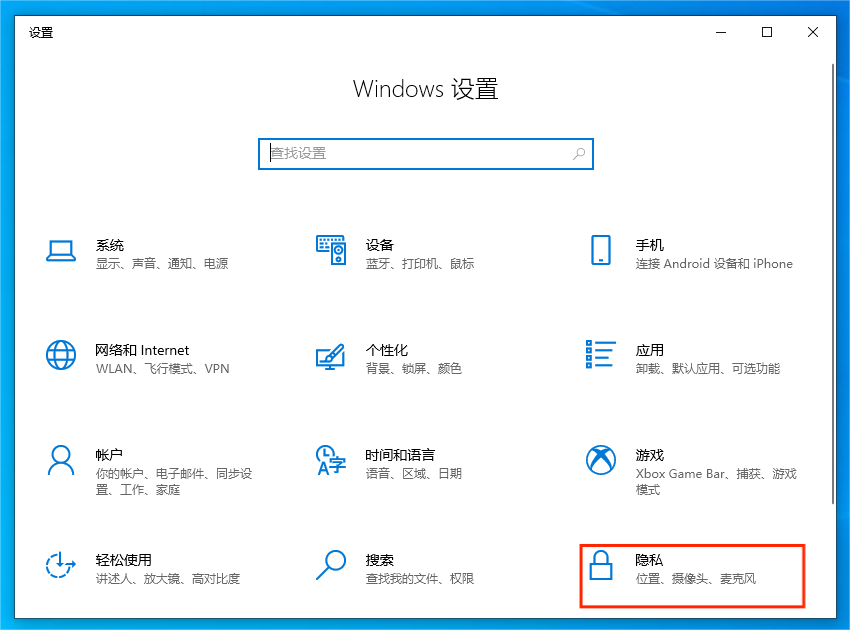
步骤2. 选择“摄像头”,点击“允许应用访问您的相机”下面的开关,打开摄像头权限。
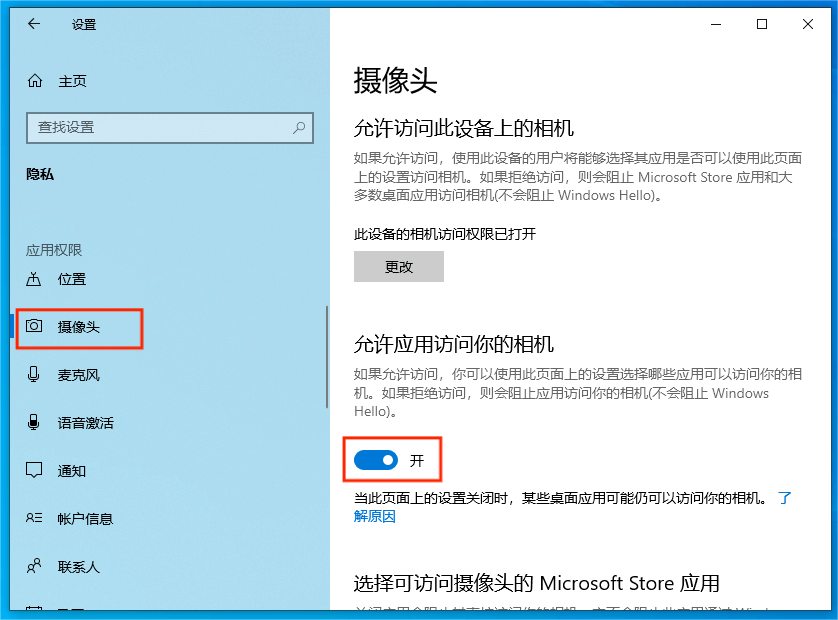
方法三.检查摄像头驱动
电脑摄像头打不开还有可能是摄像头驱动出了问题,您可以重新下载安装驱动。
步骤1. 快捷键“Windows+X”,选择“设备管理器”单击。
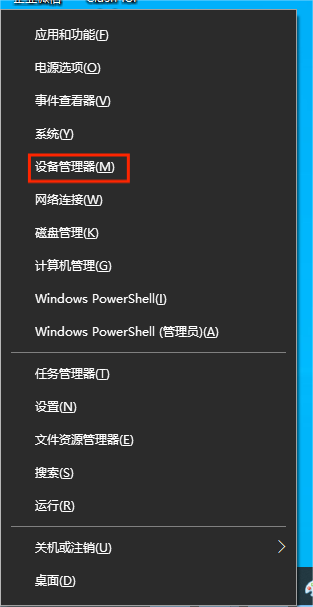
步骤2. 找到“照相机”,如果电脑没有照相机设备,说明没有接入摄像头,或者设备坏了,可以去维修更换,如果有“照相机”,右键点击“属性”。
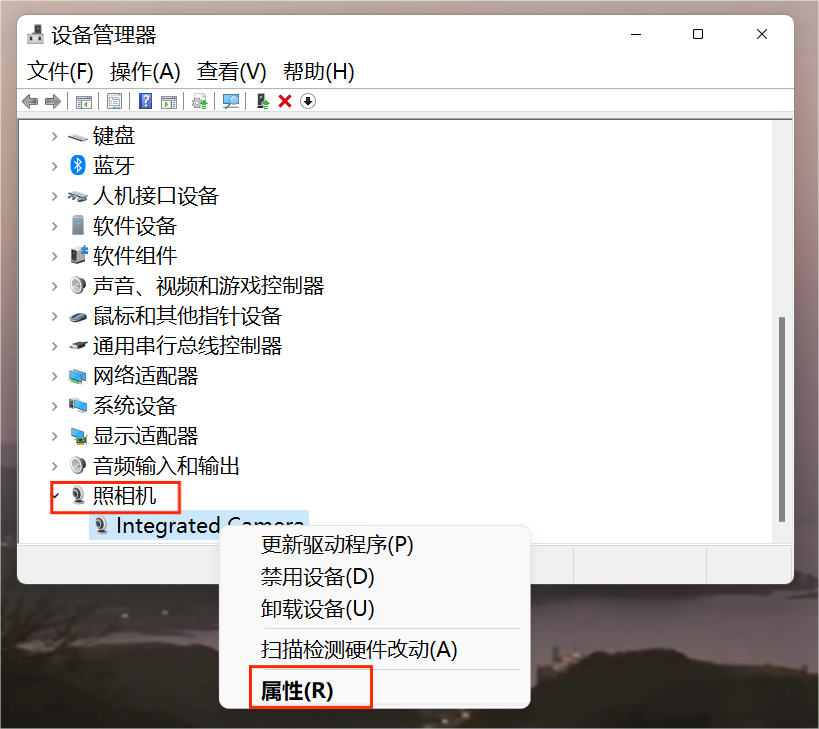
步骤3. 点击选择“驱动程序”,在最下方找到“卸载设备”点击卸载。
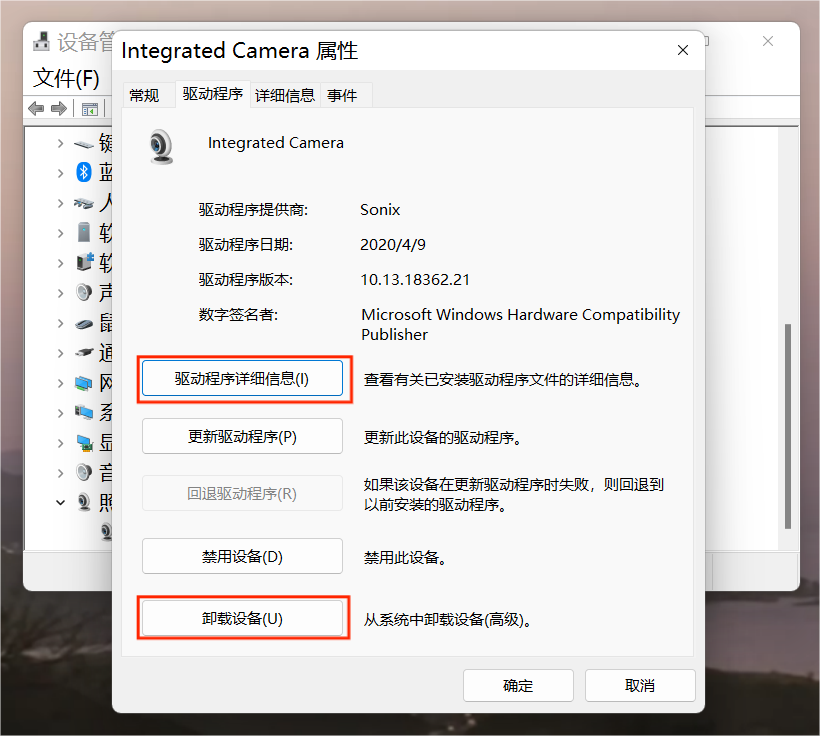
步骤4. 卸载完成后回到“设备管理器”,点击“操作”,选择“扫描检测硬件改动”,重新安装驱动即可。
结论
总的来说,电脑摄像头打不开可能是摄像头连接有问题,也可能是摄像头损坏或驱动程序有问题,本文介绍了三种方法,您可以依次尝试,缩小问题范围,解决Win10摄像头无法使用的问题。
